ブラウザが遅いときはGoogle Chrome内蔵の「タスクマネージャ」が便利
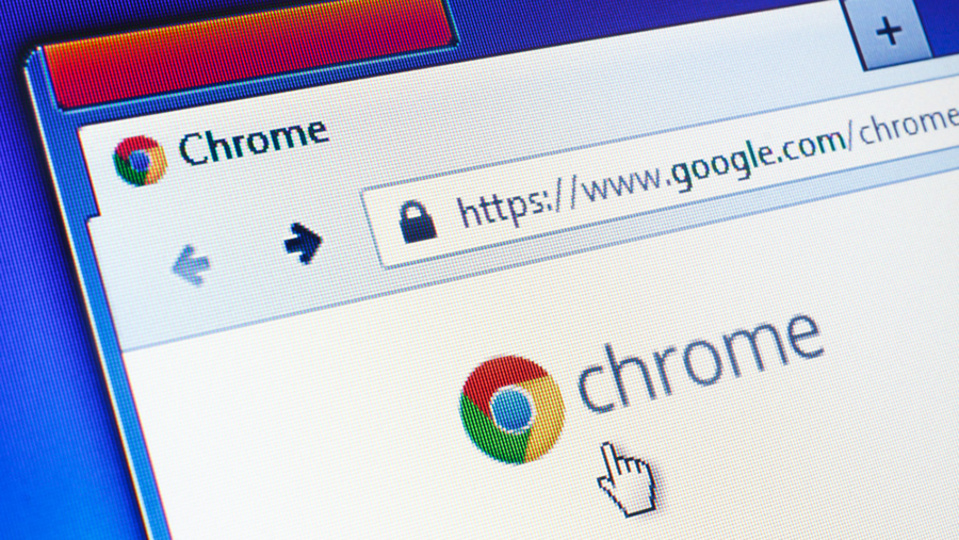
ウェブページが凍ったら、それは厄介な「死んだタブ」の前兆です。それだけでも本当に腹立たしいのですが、原因がわからないとなおさらイライラしてしまうのが人情です。テクノロジー系ニュースサイトのGhacksによると、メモリーとプロセッサーのパワーを浪費している原因をつきとめるには、Google Chromeに組み込まれている「タスクマネージャ」を使うのがいいそうです。
Google Chrome内で走っているプロセスを見るには、オプションアイコンを選択し「その他のツール」>「タスクマネージャ」の順にクリックします。タスクマネージャでは、開いているすべてのタブと実行中の拡張機能、それぞれが使用しているメモリーとCPUパワー、さらには送受信中のネットワークデータが表示されます。Chromeが全体的な動作をスムースにするために使っているGPUパワーの使用量など、セカンダリープロセスも確認できます。
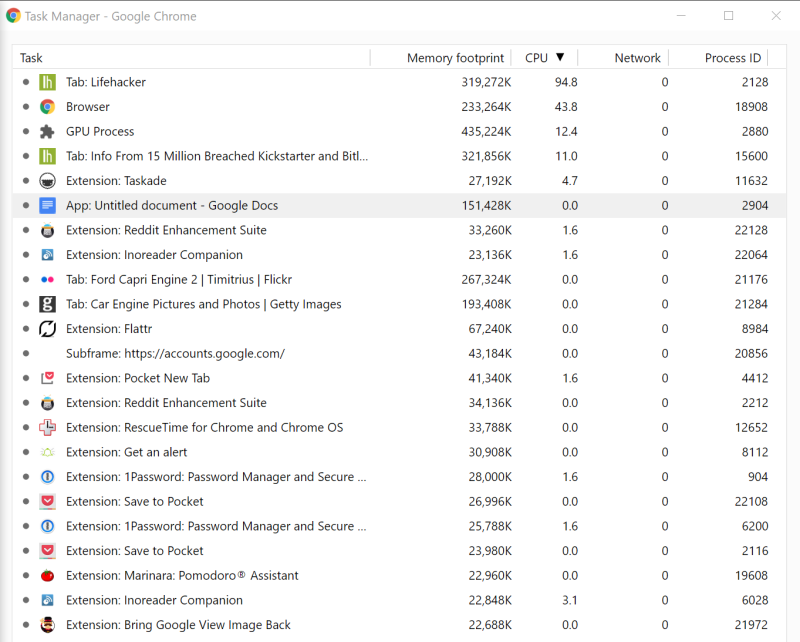
驚くのが、拡張機能の「メモリ使用量」。1つや2つの拡張機能だけならまだしも、10個以上を同時に使っていると、かなりのRAMを消費していることがわかります。これを減らすには、インストールしている拡張機能の数とその使用頻度を考慮して、取捨選択するしかありません。手持ちの拡張機能をすべて使っている人は、まずいないと思います。
元記事を読む
- ブーストマガジンをフォローする
- ブーストマガジンをフォローするFollow @_BoostMagazine_

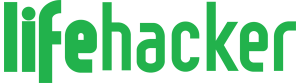




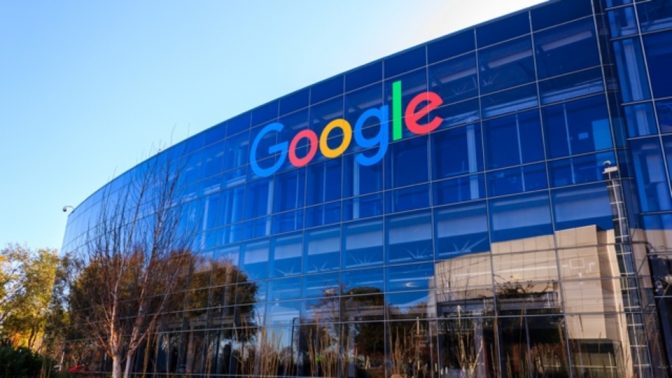
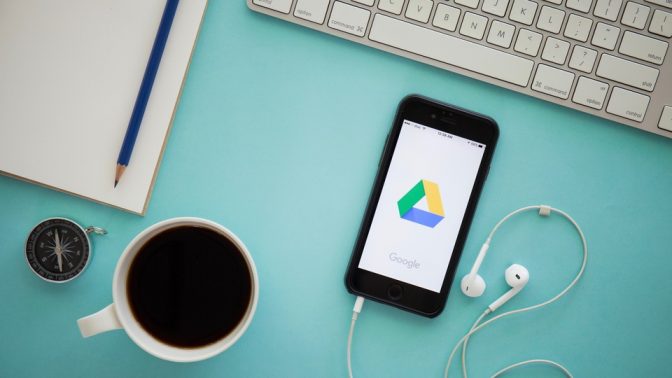




 【PR】PostPetの「モモちゃん」に会える!桜の季節の中目黒で笑顔になれるひ
【PR】PostPetの「モモちゃん」に会える!桜の季節の中目黒で笑顔になれるひ 「24時間可愛いなんて無理」本音から知る女性社員への接し方とは?
「24時間可愛いなんて無理」本音から知る女性社員への接し方とは? 我が子の姿を美しく残す!子供の撮影テクをプロに聞いてきた!
我が子の姿を美しく残す!子供の撮影テクをプロに聞いてきた! 雨・雪の日の愛犬との散歩も楽しいね
雨・雪の日の愛犬との散歩も楽しいね 赤い悪魔を追い詰めた西野JAPAN、足りないものとは
赤い悪魔を追い詰めた西野JAPAN、足りないものとは
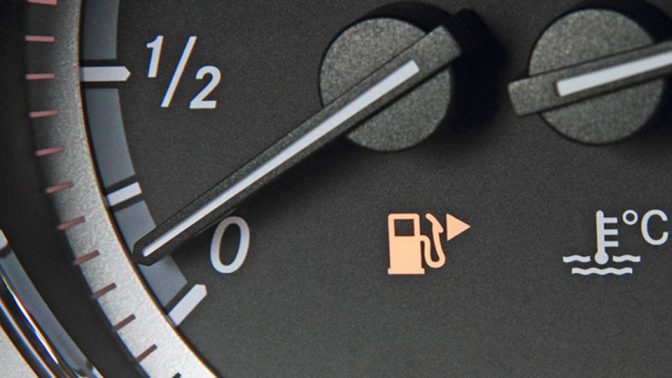



 Faceboook
Faceboook Twitter
Twitter